この記事の難易度
Navisworksで3Dモデルをレビューしているときに「この部分の内部構造を確認したい」「特定の部品だけを表示したい」と思うことはありませんか?
そんなときに役立つのが断面化ツールです。
断面化ツールを使えば、モデルを平面やボックスで切り出し、内部や限定範囲を簡単に可視化できます。
この記事では、断面化ツールの起動方法から、平面モード・ボックスモード・選択にフィットの使い方、ボックス非表示の方法まで、図解付きで詳しく解説します。
- Navisworksの断面化ツールの起動方法と基本機能
- 平面モードとボックスモードの操作手順と活用例
- 選択にフィットを使った効率的な断面作成方法
- ボックスの非表示切り替え

3Dモデルの内部チェックや干渉確認をスムーズに行いたい方は、断面化ツールをマスターしましょう!
Navisworksで断面化ツールを起動する方法
早速、Navisworksで断面化ツールを使って特定の領域を表示させましょう。
まずは、リボンから「ビューポイント」を選択、「断面化を有効」にチェックを入れます。

チェックを入れると、自動的に「断面化ツール」が起動します。
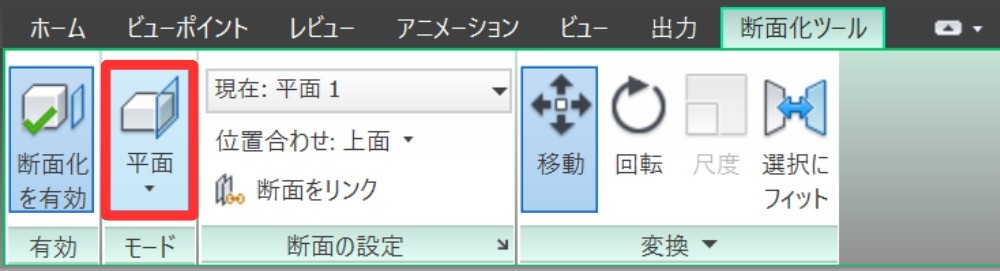
するとモードから、以下の2種類のモードを選択できます。
- 平面モード:平面でモデルを切断して表示
- ボックスモード:直方体で囲まれた内部のオブジェクトを表示

ここからはモードごとに詳しい使い方を解説します。
平面モードで断面化する方法
ここでは「平面モード」を使って特定の面で断面化する方法について説明します。
断面化ツールのモードを 「平面」 に切り替えます。
次に「位置合わせ」から切り出す方向を指定してください。

位置合わせ方向には「上面」「底面」「正面」「背面」「右側面」「左側面」などがあります。
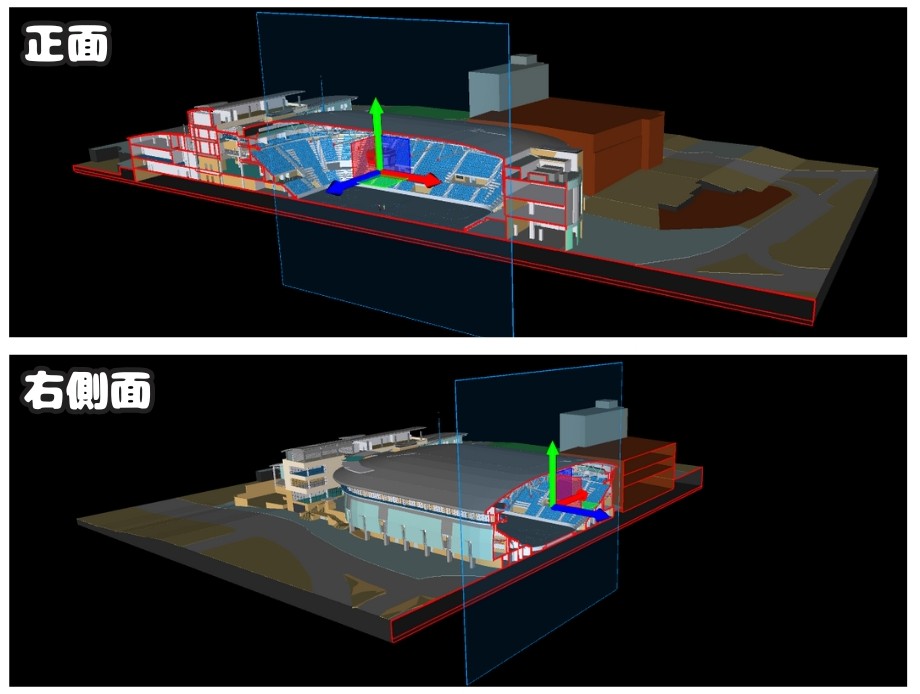

最初は「上面」を選択すると直感的に理解しやすいです!
先ほど表示された矢印付きのギズモをクリックし、カーソルを動かすと断面の位置が移動してくれます↓
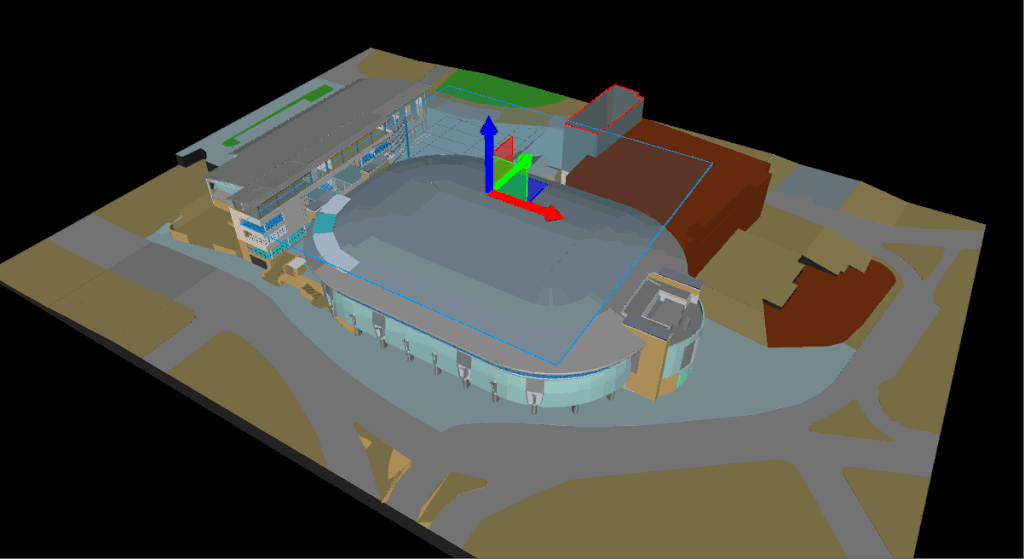

これにより、モデル内部を少しずつ見ながらチェックできます!
平面モードで複数平面を切り出すこともできます。詳細は過去の記事をご参照下さい↓
位置合わせ方向には他にも「サーフェスに位置合わせ」というものがあります。
これを使うと選択した面に沿って断面を切り出せます。
まずは、位置合わせから「サーフェスに位置合わせ」を有効にしましょう。
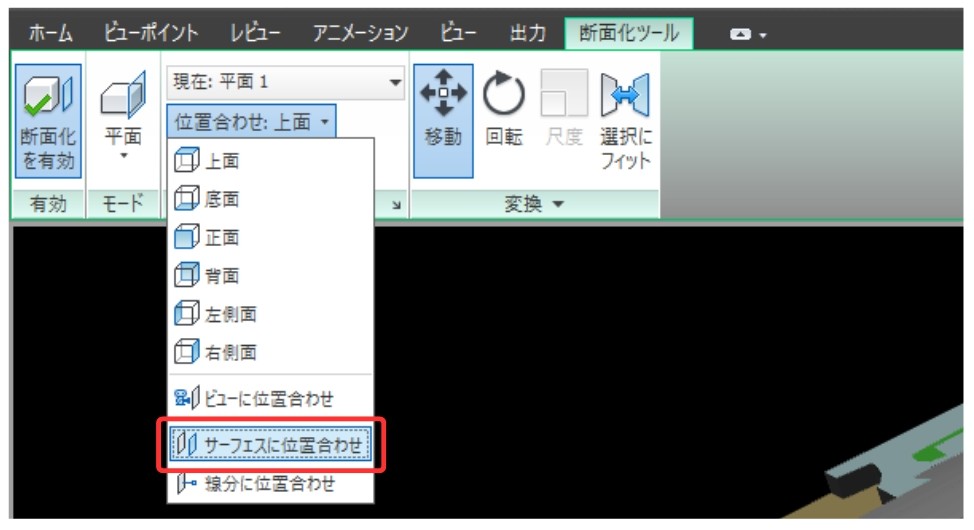
次にモデル上の面をクリックすると、その面を基準に断面を作成できます。

斜めの面や傾斜に沿った断面も簡単に作れるため、建築や設備の確認に便利です。
ボックスモードで断面化する方法
ボックスモードを使うと直方体で囲まれた内部のオブジェクトを表示できます。
断面化ツールのモードを 「ボックス」 に変更すると、モデルを直方体で囲む領域が断面化されます。
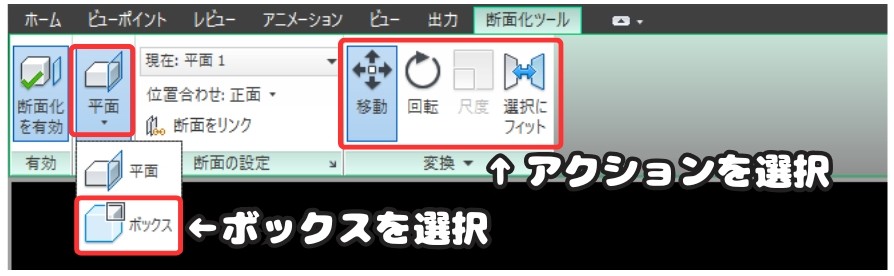
次に「変換」タブから次のアクションを選択します。
各アクションを選択するとギズモが表示され、矢印や円形ハンドルをドラッグして操作します。
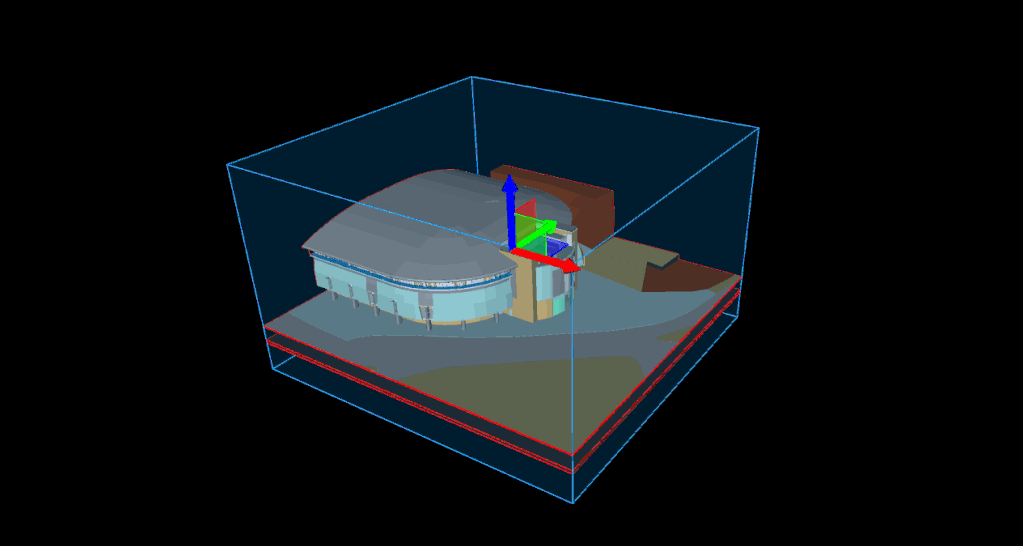
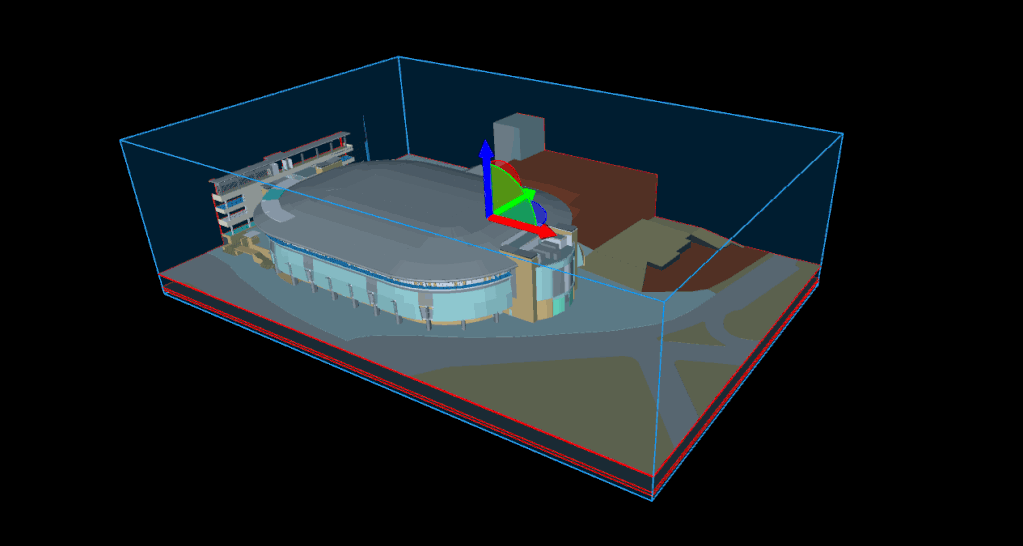
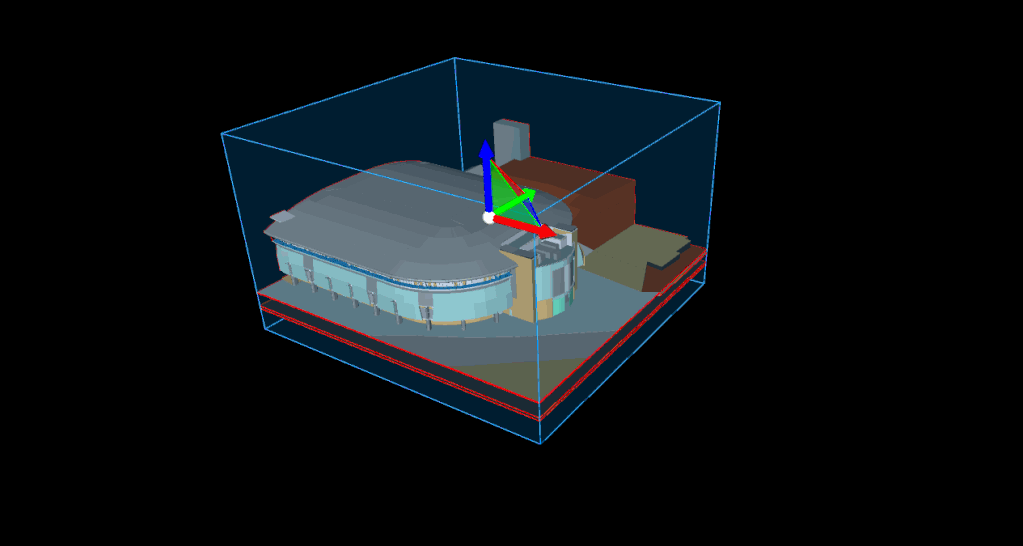
「選択にフィット」で対象物を囲む方法
特定のオブジェクトだけを断面化したい場合は「選択にフィット」が便利です。
まずは、ホームタブから選択ツリーにチェックを入れます。すると画面左側にモデル構成のツリーが表示されます。
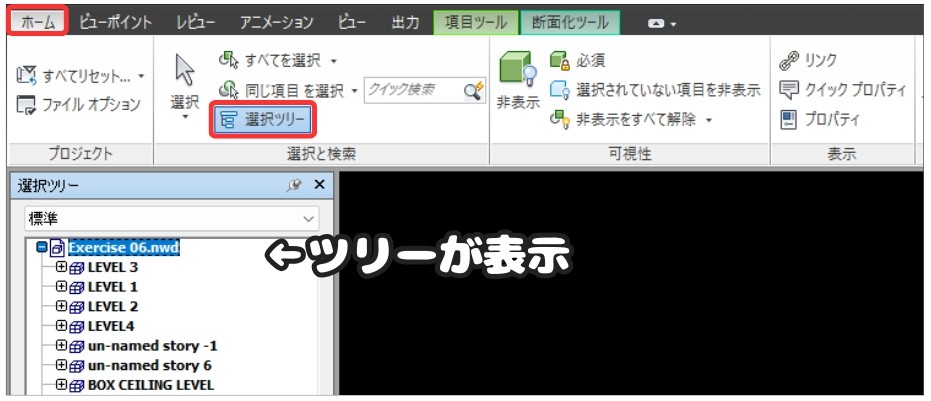
次にボックスで囲みたいオブジェクトを選択ツリー上で選びます(下画像①)
そして変換タブから「選択にフィット」を選択します(下画像②)


すると、そのオブジェクトにピッタリ合ったボックスが自動で作成されます!
まとめ
今回は「【Navisworks活用術】断面化ツールの使い方|平面モード・ボックスモード・選択にフィットを徹底解説」について解説しました。
・断面化ツールは「ビューポイント」から「断面化を有効」にチェックすると起動
・平面モードでは、切り出し方向を設定し、ギズモで断面位置を移動可能
・ボックスモードでは、移動・回転・尺度で断面領域を自在に調整できる
・選択にフィットでは、対象オブジェクトに合った断面ボックスを自動生成
Navisworksはモデル全体を俯瞰するだけでなく、内部構造を効率的に確認できるのが強みです。
断面化ツールを使いこなして、レビューや干渉チェックが格段にスムーズに効率的な3Dモデルの検証を目指しましょう!

以上、こたろーでした。




